Smartphone
Bilder in „WhatsApp“ zu Alben bündeln
Bilder einfacher versenden
Fotos zu senden konnte auf WhatsApp recht anstrengend werden. Eine Neuerung macht das Tauschen von Bildern nun angenehmer.

TEILEN
In einem Schwung
Mehrere Bilder auf „WhatsApp“ zu teilen, war lange eher eine Qual, sowohl für den Sender als auch für den Empfänger. Der Sender musste jedes Bild einzeln aus dem Speicher des Smartphones holen, der Empfänger wurde vom ständig vibrierenden oder leuchtenden Gerät belästigt. Dank der „Galerie“-Funktion ist das aber zum Glück Vergangenheit. Nun können mehrere Bilder auf einmal versandt werden, was nicht nur im Chat übersichtlicher ist, sondern auch Platz im Gesprächsverlauf spart – und natürlich Nerven. Eine Galerie zu versenden ist dabei ganz einfach.
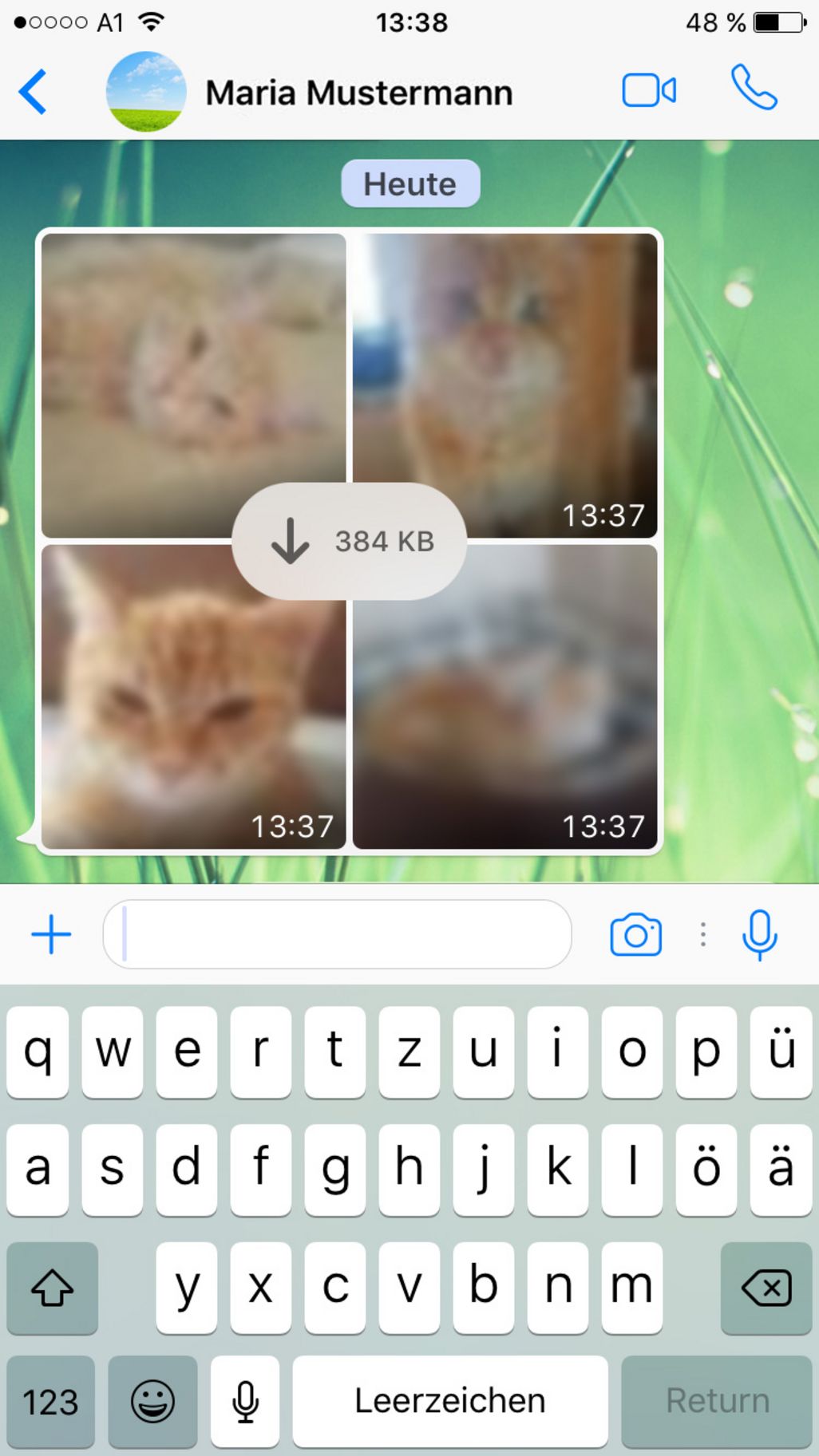
Schritt für Schritt
1. Gehen Sie in das Gespräch mit der Person oder der Gruppe, mit der Sie die Bilder teilen wollen. Im Menü, in dem Sie einzelne Bilder, Dateien oder Videos teilen können, finden Sie auch den Menüpunkt „Galerie“.
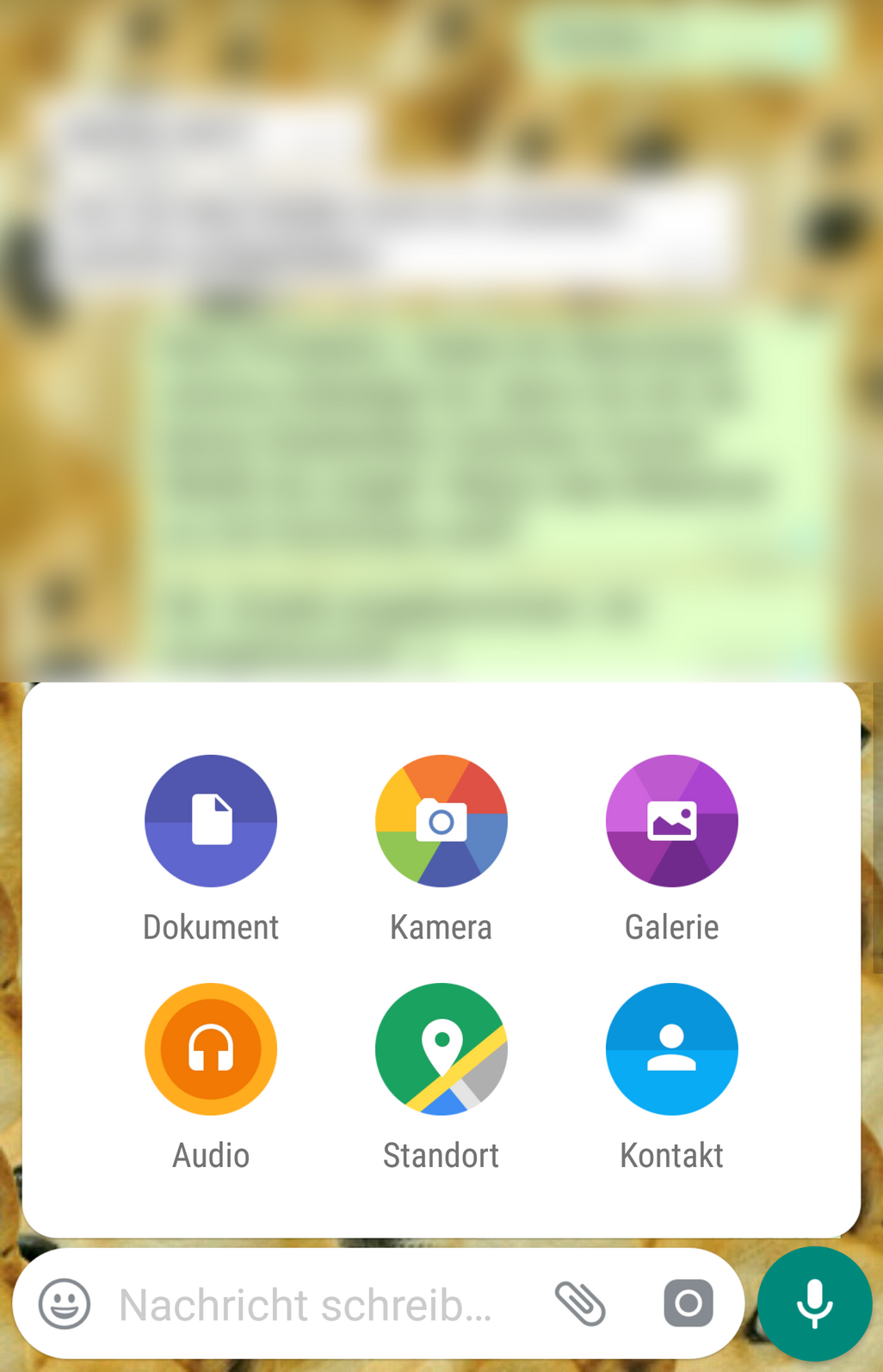
2. Wenn Sie in dieses Menü gehen, können Sie die Bilder, die Sie senden wollen, auswählen. Beim ersten Bild können Sie noch eine Beschriftung hinzufügen. Wenn Sie auf das Bild-Icon links unten tippen, sind Sie im „Galerie-Modus“. Weitere Bilder fügen Sie mit einem Fingerdruck aus (erkennbar am Häkchen über dem Bild).

3. Gehen Sie auf „OK“ in der rechten oberen Ecke – und die Bilder werden als Galerie versandt. Die ersten vier werden als Thumbnails (kleine Bildervorschauen) im Chat angezeigt, alle weiteren finden Sie in der Galerie, wenn Sie auf die Bilder tappen.
TEILEN








